Normal TV ile Akıllı TV arasındaki fark

Akıllı televizyonlar gerçekten dünyayı kasıp kavurdu. Teknolojinin sunduğu pek çok harika özellik ve internet bağlantısı, televizyon izleme şeklimizi değiştirdi.
Bildiğiniz gibi, Windows'un sorunsuz çalışmasına katkıda bulunan bir dizi etkin arka plan işlemi ve hizmeti vardır. Bu arka plan işlemlerinin/hizmetlerinin çoğu, minimum miktarda CPU gücü ve RAM kullanır. Bununla birlikte, bazen bir süreç arızalanabilir veya bozulabilir ve normalden çok daha fazla kaynak kullanarak sona erebilir ve diğer ön plan uygulamaları için çok az şey bırakır. Tanılama İlkesi Hizmeti, nadir durumlarda sistem kaynaklarını tüketmekle ünlü böyle bir işlemdir.
Tanılama İlkesi Hizmeti, Svchost.exe'nin (Hizmet Ana Bilgisayarı) paylaşılan işlemlerinden biridir ve çeşitli Windows bileşenleriyle ilgili sorunları algılamaktan ve bunları gidermekten sorumludur. Hizmet, mümkünse algılanan sorunları otomatik olarak düzeltmeye çalışır ve mümkün değilse, tanılama bilgilerini analiz için günlüğe kaydeder. Sorunların tanılanması ve otomatik olarak giderilmesi, sorunsuz bir deneyim için önemli bir özellik olduğundan, Tanılama İlkesi Hizmeti, bilgisayar açıldığında otomatik olarak başlayacak ve arka planda etkin kalacak şekilde ayarlanmıştır. Amaçlanandan daha fazla CPU gücü tüketmesinin arkasındaki kesin neden bilinmemektedir, ancak olası çözümlere dayanarak, suçlular hizmetin bozuk bir örneği, bozuk sistem dosyaları, bir virüs veya kötü amaçlı yazılım saldırısı, büyük olay günlüğü dosyaları vb. olabilir.
Bu yazımızda, Diagnostic Policy Service'in CPU tüketimini normale döndürmenize yardımcı olacak beş farklı yöntemi anlattık.

İçindekiler
Çoğu kullanıcı, Tanılama İlkesi Hizmetinin olağandışı yüksek disk kullanımını yalnızca yeniden başlatarak çözebilir. Diğerlerinin, bozuk sistem dosyalarını aramak veya yerleşik performans sorun gidericisini çalıştırmak için birkaç tarama (SFC ve DISM) yapması gerekebilir. Windows'un en son sürümüne güncelleme yapmak ve olay görüntüleyici günlüklerini temizlemek de sorunu çözebilir. Son olarak, hiçbir şey işe yaramazsa, kullanıcıların hizmeti devre dışı bırakma seçeneği vardır. Ancak, Tanılama İlkesi Hizmetini devre dışı bırakmak, Windows'un artık otomatik tanılama yapmayacağını ve hataları çözmeyeceği anlamına gelir.
Bir işlem, bozuk bir örneğine neden olursa, bir işlem ek sistem kaynaklarını toplayabilir. Bu durumda, işlemi manuel olarak sonlandırmayı deneyebilir (burada Tanılama İlkesi Hizmeti) ve ardından otomatik olarak yeniden başlamasına izin verebilirsiniz. Tüm bunlar, Windows Görev Yöneticisi'nden ( Windows Görev Yöneticisi ile Kaynak Yoğun İşlemleri Öldür ) elde edilebilir.
1. sağ tıklayın üzerindeki Başlat menüsü düğmesi ve seçmek Görev Yöneticisi .

2. Görev Yöneticisi'ni genişletmek ve şu anda aktif olan t��m süreçlere ve hizmetlere bir göz atmak için Daha Fazla Detay'a tıklayın .

3. Windows işlemleri altında Hizmet Ana Bilgisayarı: Tanılama İlkesi Hizmetini bulun . Üzerine sağ tıklayın ve Görevi sonlandır öğesini seçin . (Ayrıca sol tıklama ile hizmeti seçebilir ve ardından sağ alttaki Görevi Sonlandır düğmesine tıklayabilirsiniz .)
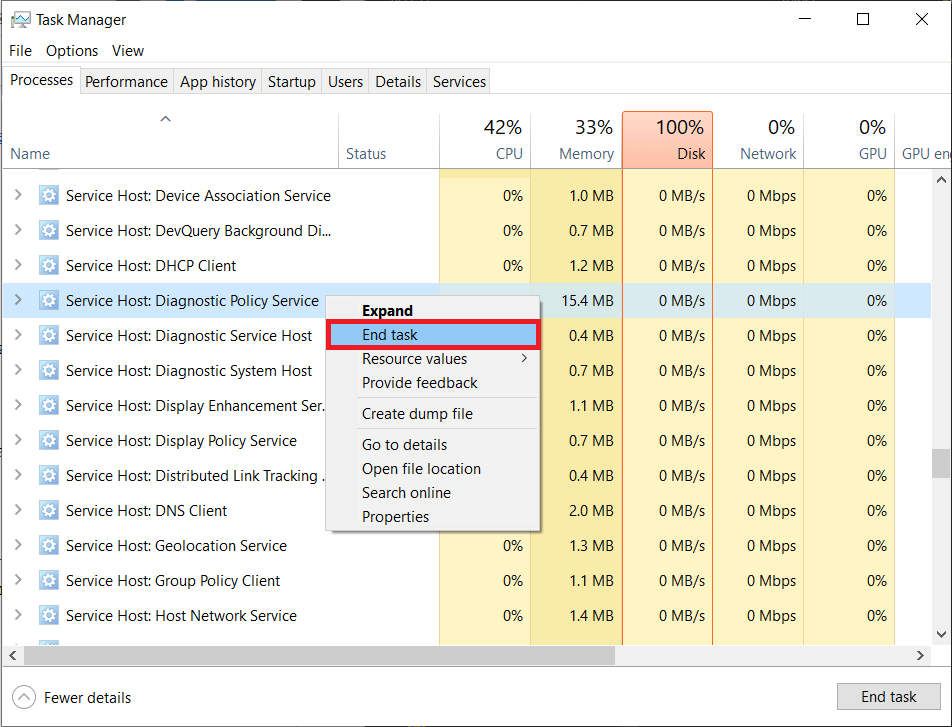
Tanılama İlkesi Hizmeti otomatik olarak yeniden başlayacaktır, ancak başlamazsa, bilgisayarınızı yeniden başlatmanız ve sorunun devam edip etmediğini kontrol etmeniz yeterlidir.
Yakın tarihli bir Windows sistem güncellemesi veya bir virüsten koruma saldırısı, belirli sistem dosyalarını bozmuş ve Tanılama İlkesi Hizmetinin yüksek CPU kullanımına neden olmuş olabilir. Neyse ki Windows, bozuk/eksik sistem dosyalarını taramak ve onarmak için yerleşik yardımcı programlara sahiptir . Birincisi Sistem Dosyası Denetleyicisi yardımcı programıdır ve adından da anlaşılacağı gibi, tüm sistem dosyalarının bütünlüğünü kontrol eder ve bozuk olanları önbelleğe alınmış bir kopyayla değiştirir. Bir SFC taraması bozuk sistem dosyalarını düzeltemezse, kullanıcılar Dağıtım Görüntüsü Hizmeti ve Yönetimi (DISM) komut satırı aracını kullanabilir.
1. Windows arama çubuğuna Komut İstemi yazın ve arama sonuçları geldiğinde sağ panelde Yönetici Olarak Çalıştır'a tıklayın .

2. Komut İstemi penceresine sfc /scannow yazın ve yürütmek için enter tuşuna basın. Tarama biraz zaman alabilir, bu nedenle arkanıza yaslanın ve doğrulama işlemi %100'e ulaşana kadar pencereyi kapatmayın.

3. SFC taramasını tamamladıktan sonra aşağıdaki DISM komutunu çalıştırın . Yine, uygulamadan çıkmadan önce tarama ve geri yükleme işleminin bitmesini sabırla bekleyin. Bittiğinde bilgisayarı yeniden başlatın .
DISM /Çevrimiçi /Temizleme-Görüntü /RestoreSağlık

Ayrıca Okuyun: Sistem Boşta Kalma İşlemiyle Yüksek CPU Kullanımı Nasıl Onarılır
Daha önce de belirtildiği gibi, yakın tarihli bir Windows güncellemesi, Tanılama İlkesi Hizmetinin anormal davranışının arkasındaki suçlu olabilir. Önceki güncellemeye geri dönmeyi deneyebilir veya Microsoft tarafından gönderilen ve hatayı düzelten yeni güncellemeleri arayabilirsiniz. Windows'u güncellerken herhangi bir sorunla karşılaşırsanız, yerleşik güncelleme sorun gidericisini çalıştırın.
Windows'u güncellemenin yanı sıra, herhangi bir performans sorununu taramak ve otomatik olarak düzeltilmesini sağlamak için Sistem Performansı sorun gidericisini de çalıştırın.
1. Sistem Ayarlarını başlatmak için Windows tuşu + I'ye aynı anda basın ve ardından Güncelleme ve Güvenlik ayarları'na tıklayın.

2. Windows Update sekmesinde, Güncellemeleri Kontrol Et seçeneğine tıklayın . Uygulama mevcut güncellemeleri aramaya başlayacak ve bunları otomatik olarak indirmeye başlayacaktır. Yeni güncelleme yüklendikten sonra bilgisayarınızı yeniden başlatın .

3. Tanılama İlkesi Hizmetinin sistem kaynaklarınızı hâlâ kullanıp kullanmadığını kontrol edin ve eğer öyleyse, Güncelleme sorun gidericisini çalıştırın . Açık Güncelleme ve Güvenlik tekrar ayarlar ve hareket giderme sekmesini ardından tıklayın Ek Gidericilerin .

4. Kalk ve çalıştır bölümünün altında, mevcut seçenekleri görüntülemek için Windows Update'e ve ardından gelen Sorun gidericiyi çalıştır düğmesine tıklayın. Ekrandaki talimatları izleyin ve sorun giderme sürecini uygulayın.
Sistem Performansı sorun gidericisini çalıştırmak için:
1. Aramayı Başlat çubuğuna Denetim Masası yazın ve aynısını açmak için Enter'a basın .

2. Sorun Giderme'ye tıklayın .

3. Sistem ve Güvenlik altında , Bakım görevlerini çalıştır köprüsüne tıklayın.
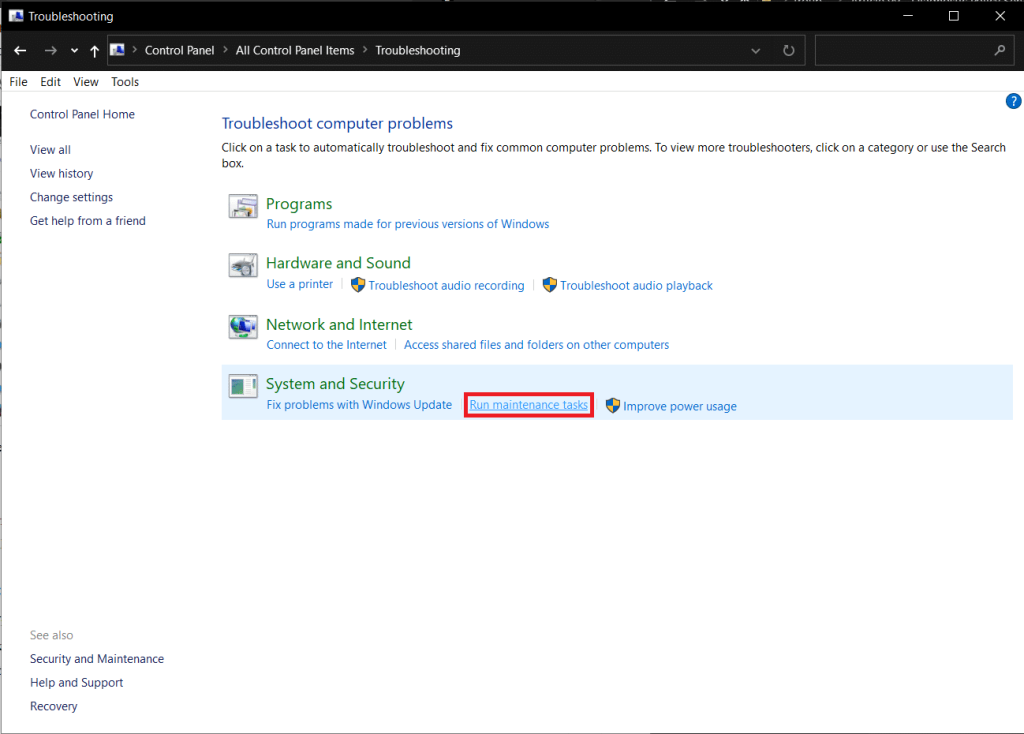
4. Aşağıdaki pencerede, Gelişmiş'e tıklayın ve Onarımları otomatik olarak uygula'nın yanındaki kutuyu işaretleyin . Sorun gidericiyi çalıştırmak için İleri'ye tıklayın .
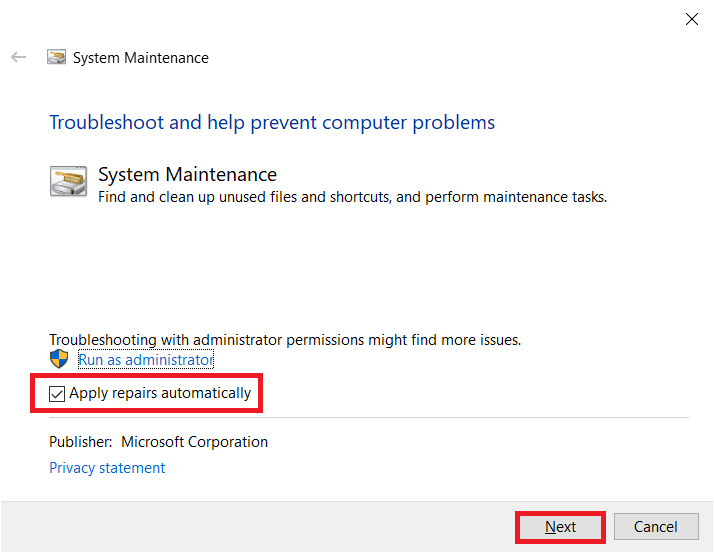
Ayrıca Okuyun: Masaüstü Pencere Yöneticisi Yüksek CPU'sunu Düzeltin (DWM.exe)
Olay Görüntüleyici programı, tüm uygulama ve sistem hata mesajlarının, uyarıların vb. kaydını tutar. Bu olay günlükleri, Hizmet Ana Bilgisayarı işlemi için önemli bir boyuta ve istem sorunlarına kadar birikebilir. Günlükleri temizlemek, Tanılama İlkesi Hizmetiyle ilgili sorunların çözülmesine yardımcı olabilir. İleride sorun yaşamamak için olay görüntüleyici günlüklerini düzenli olarak temizlemenizi öneririz.
Basarak çalıştırın komut kutusu 1. başlatın Windows tuşu + R , tip eventvwr.msc ve tıklayın Ok açmak için Olay Görüntüleyicisi uygulamasını.
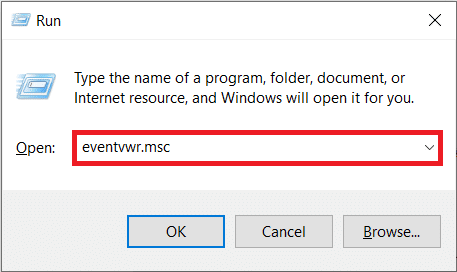
2. Sol bölmede, küçük oka tıklayarak Windows Günlükleri klasörünü genişletin ve ardından gelen listeden Uygulama'yı seçin .
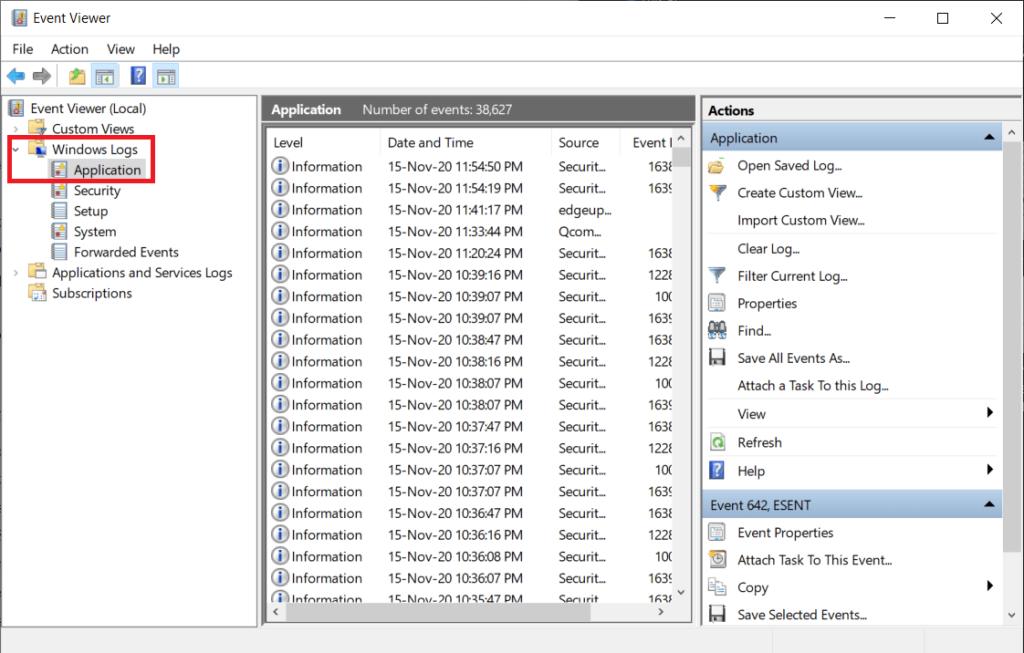
3. İlk olarak, sağ bölmede Tüm Olayları Farklı Kaydet… seçeneğine tıklayarak mevcut olay günlüğünü kaydedin (varsayılan olarak dosya .evtx formatında kaydedilir, başka bir kopya .text veya .csv formatında kaydedilir.) ve bir kez kaydedildikten sonra kaydedin. , Günlüğü temizle… seçeneğine tıklayın. Ardından gelen açılır pencerede, tekrar Temizle'ye tıklayın .
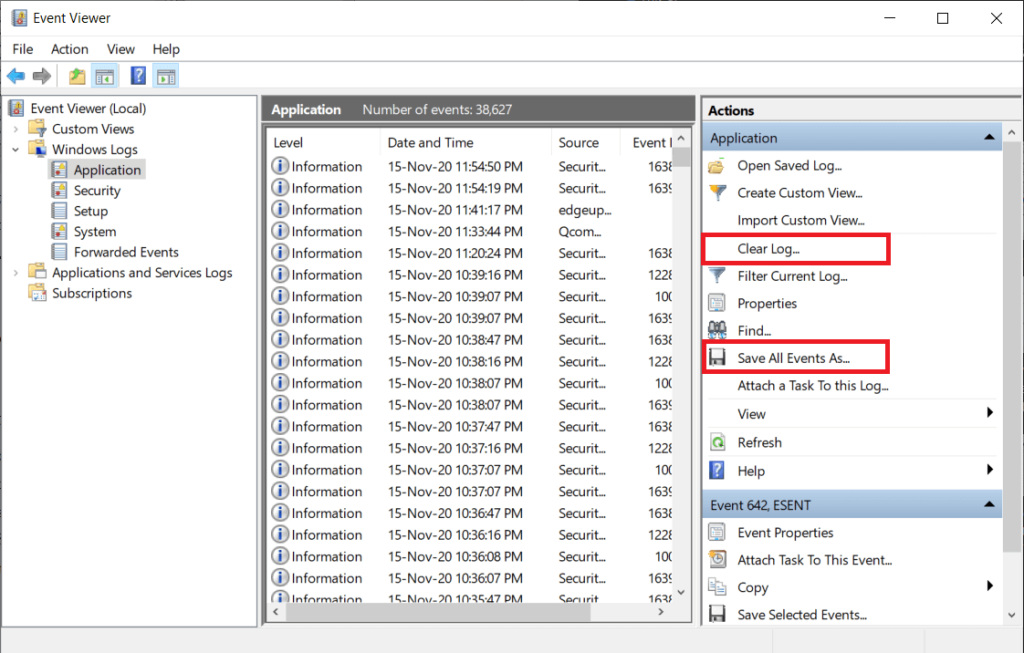
4. Güvenlik, Kurulum ve Sistem için yukarıdaki adımları tekrarlayın. Tüm olay günlüklerini temizledikten sonra bilgisayarı yeniden başlatın .
Sonuç olarak, yukarıdaki yöntemlerden hiçbiri Service Host: Diagnostic Policy Service Yüksek CPU kullanımı sorununu çözemezse, tamamen devre dışı bırakmayı seçebilirsiniz. Hizmeti devre dışı bırakmanın dört farklı yolu vardır, en basiti Hizmetler uygulamasındandır. Devre dışı bırakmanın yanı sıra, bilgisayarla ilgili her türlü bilgiyi (uygulama pil kullanımı, uygulamalar tarafından sabit sürücüye yazılan ve okunan baytlar, tanılama vb.) saklayan SRUDB.dat dosyasını da sileceğiz. Dosya, tanılama ilkesi hizmeti tarafından birkaç saniyede bir oluşturulur ve değiştirilir, bu da yüksek disk kullanımına yol açar.
1. Çalıştır komut kutusuna services.msc yazın ve Hizmetler uygulamasını açmak için Tamam'a tıklayın . ( Windows Hizmet Yöneticisini Açmanın 8 Yolu vardır, bu nedenle kendi seçiminizi yapmaktan çekinmeyin.)

2. Tüm hizmetlerin alfabetik olarak sıralandığından emin olun ( bunu yapmak için Ad sütun başlığına tıklayın ) ve Tanılama İlkesi Hizmetini arayın, ardından sağ tıklayın ve Özellikler öğesini seçin .
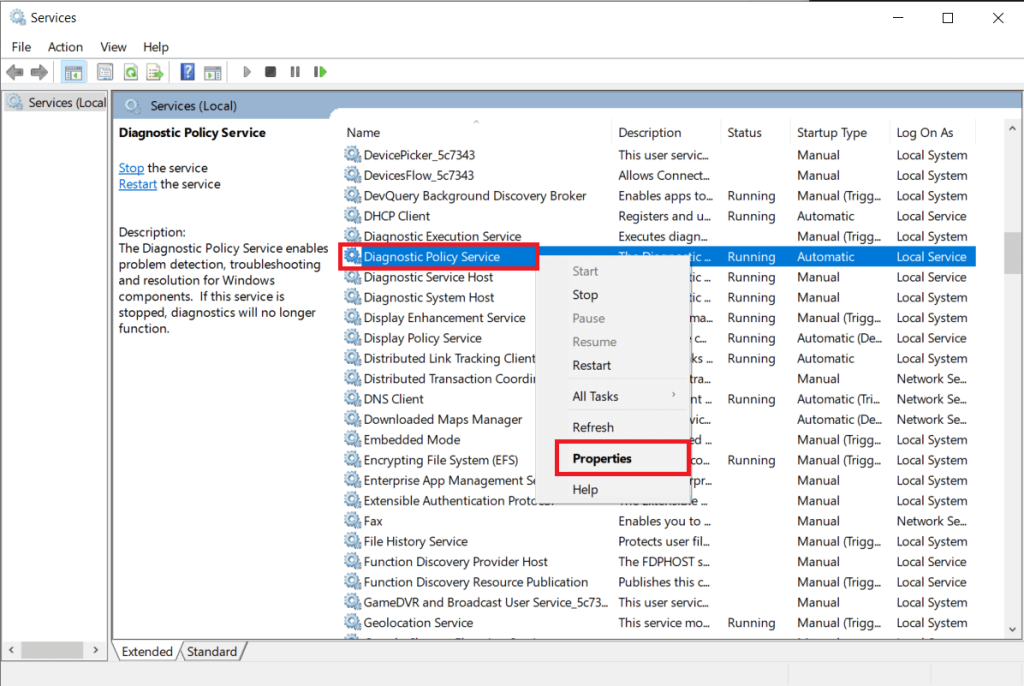
3. Genel Sekmesi altında , hizmeti sonlandırmak için Durdur düğmesine tıklayın.
4. Şimdi, Başlangıç türü açılır menüsünü genişletin ve Devre Dışı öğesini seçin .
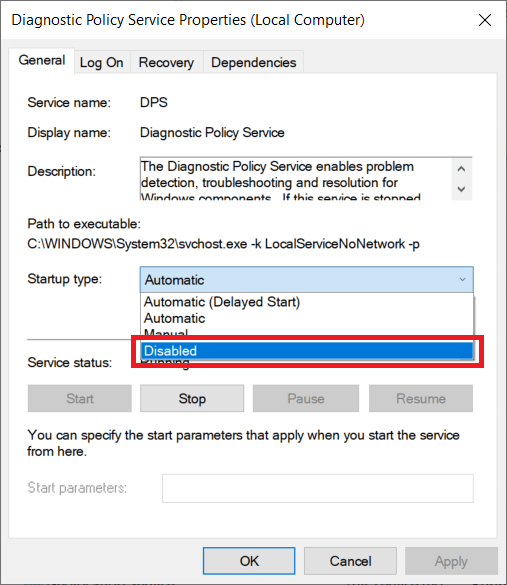
5. Değişiklikleri kaydetmek için Uygula düğmesine ve ardından Özellikler penceresini kapatmak için Tamam'a tıklayın .
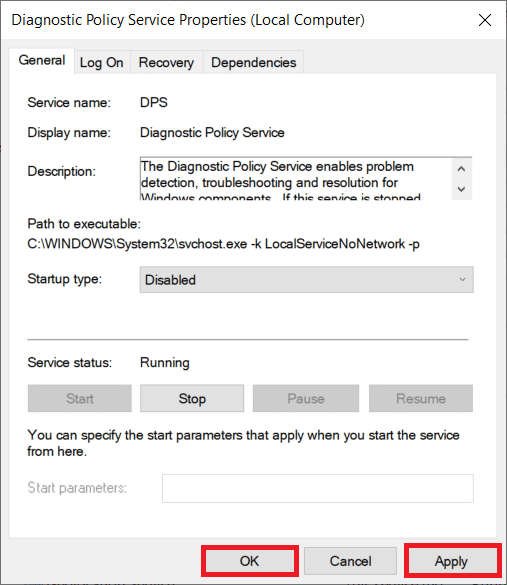
6. Ardından, masaüstünüzdeki Dosya Gezgini kısayol simgesine çift tıklayarak aynısını açın ve aşağıdaki adrese gidin:
C:\WINDOWS\System32\sru
7. SRUDB.dat dosyasını bulun, üzerine sağ tıklayın ve Sil öğesini seçin . Görünebilecek tüm açılır pencereleri onaylayın.
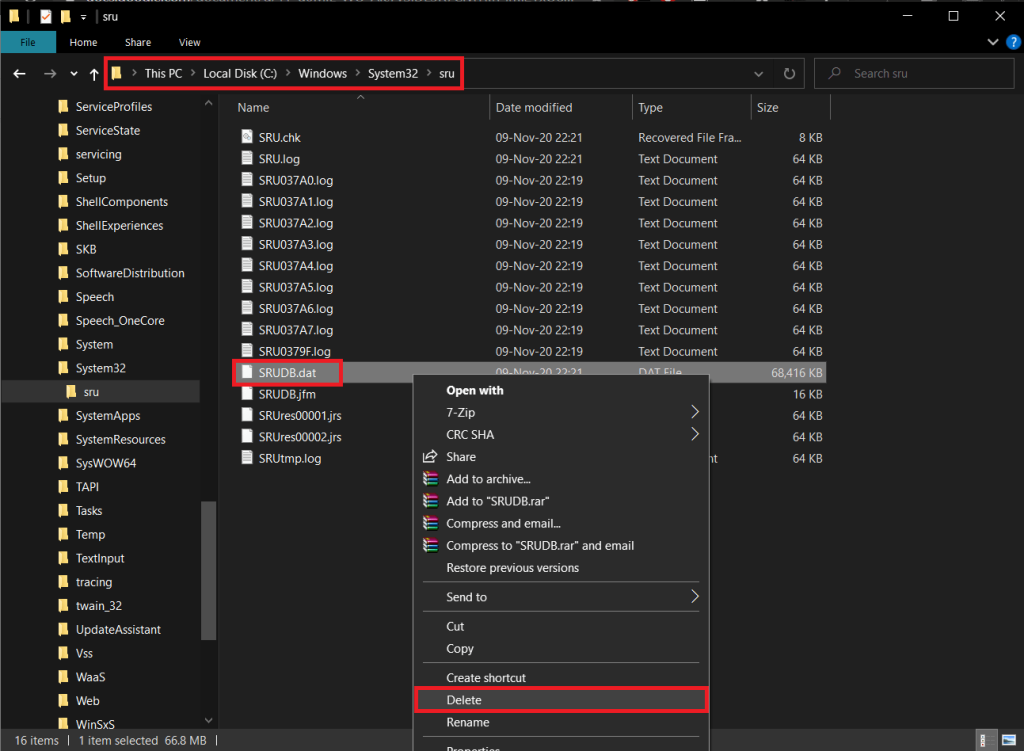
Eğer Hizmetler Müdürü uygulamasından Tanılama İlkesi Hizmeti devre dışı bırakılması başarılı olmasaydı , diğer üç yöntemden birini deneyin.
1. Sistem Yapılandırmasından: Sistem Yapılandırması > Hizmetler sekmesini açın > Tanılama İlkesi Hizmetinin işaretini kaldırın/işaretini kaldırın .
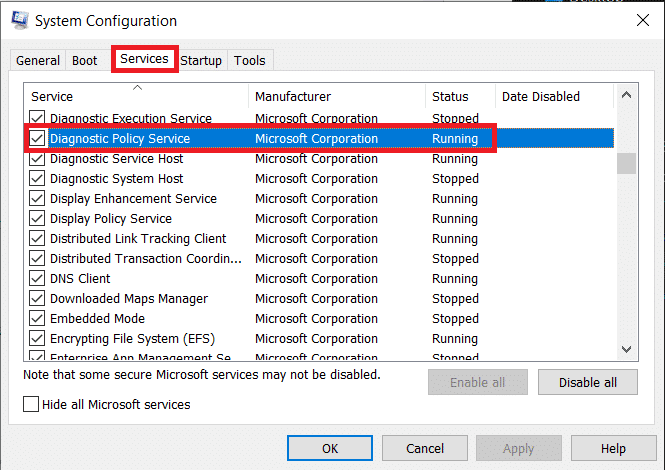
2. Kayıt Defteri Düzenleyicisinden: Kayıt Defteri Düzenleyicisi'ni açın ve şuraya gidin:
Bilgisayar\HKEY_LOCAL_MACHINE\SYSTEM\CurrentControlSet\Services\DPS
3. Sağ bölmede Başlat'a çift tıklayın ve ardından Değer Verilerini 4 olarak değiştirin .
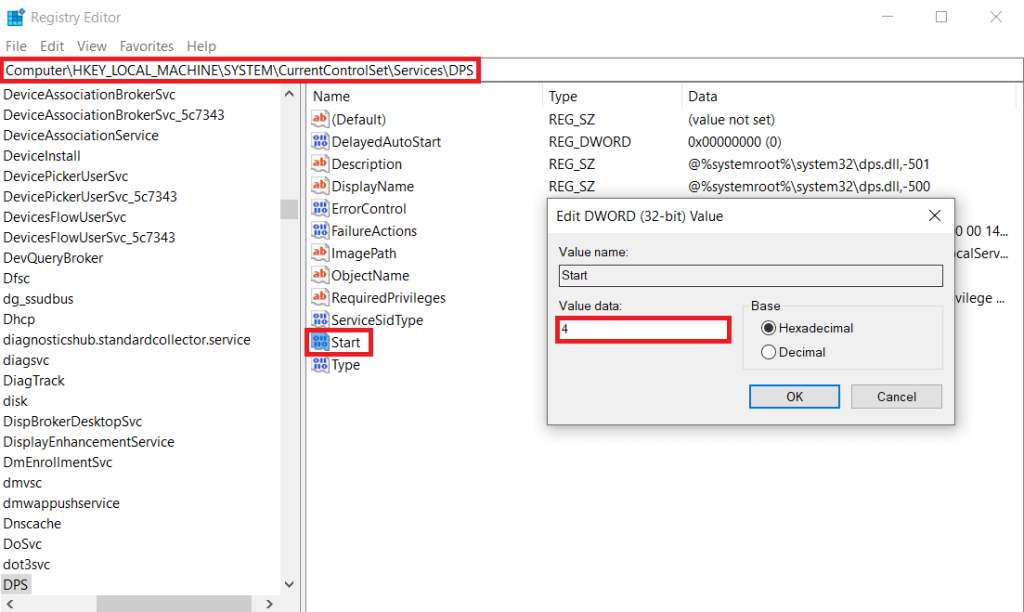
4. Bilgisayarı yeniden başlattığınızda Windows, SRDUB.dat dosyasını otomatik olarak yeniden oluşturacaktır. Tanılama İlkesi Hizmeti artık etkin olmamalı ve bu nedenle performans sorunlarına neden olmalıdır.
Tavsiye edilen:
Bu kılavuzun yardımcı olduğunu ve Windows 10 bilgisayarda Service Host: Diagnostic Policy Service Yüksek CPU kullanımını düzeltebildiğinizi umuyoruz . Sorunun gelecekte tekrar oluşmasını önlemek için deneyebileceğiniz birkaç şey, tüm bilgisayar sürücülerini güncellemek ve düzenli virüsten koruma taramaları yapmaktır. Ayrıca, amaçlarına hizmet eden ve artık gerekli olmayan üçüncü taraf uygulamalarını da kaldırmalısınız. Tanılama İlkesi Hizmetiyle ilgili herhangi bir yardım için aşağıdaki yorumlar bölümünde bizimle iletişime geçin.
Akıllı televizyonlar gerçekten dünyayı kasıp kavurdu. Teknolojinin sunduğu pek çok harika özellik ve internet bağlantısı, televizyon izleme şeklimizi değiştirdi.
Buzdolapları evlerde sıkça kullanılan cihazlardır. Buzdolapları genellikle 2 bölmeden oluşur, soğutucu bölme geniştir ve kullanıcı her açtığında otomatik olarak yanan bir ışığa sahiptir, dondurucu bölme ise dardır ve hiç ışığı yoktur.
Wi-Fi ağları, yönlendiriciler, bant genişliği ve parazitlerin yanı sıra birçok faktörden etkilenir; ancak ağınızı güçlendirmenin bazı akıllı yolları vardır.
Telefonunuzda kararlı iOS 16'ya geri dönmek istiyorsanız, iOS 17'yi kaldırma ve iOS 17'den 16'ya geri dönme konusunda temel kılavuzu burada bulabilirsiniz.
Yoğurt harika bir besindir. Her gün yoğurt yemek faydalı mıdır? Her gün yoğurt yediğinizde vücudunuzda nasıl değişiklikler olur? Hadi birlikte öğrenelim!
Bu yazıda en besleyici pirinç türleri ve seçtiğiniz pirincin sağlık yararlarından nasıl en iyi şekilde yararlanabileceğiniz ele alınıyor.
Uyku düzeninizi ve uyku vakti rutininizi oluşturmak, çalar saatinizi değiştirmek ve beslenmenizi buna göre ayarlamak, daha iyi uyumanıza ve sabahları zamanında uyanmanıza yardımcı olabilecek önlemlerden birkaçıdır.
Kiralayın Lütfen! Landlord Sim, iOS ve Android'de oynanabilen bir simülasyon mobil oyunudur. Bir apartman kompleksinin ev sahibi olarak oynayacak ve dairenizin içini iyileştirme ve kiracılar için hazır hale getirme amacıyla bir daireyi kiralamaya başlayacaksınız.
Bathroom Tower Defense Roblox oyun kodunu alın ve heyecan verici ödüller için kullanın. Daha yüksek hasara sahip kuleleri yükseltmenize veya kilidini açmanıza yardımcı olacaklar.
Transformatörlerin yapısını, sembollerini ve çalışma prensiplerini en doğru şekilde öğrenelim.
Daha iyi görüntü ve ses kalitesinden ses kontrolüne ve daha fazlasına kadar, bu yapay zeka destekli özellikler akıllı televizyonları çok daha iyi hale getiriyor!
Başlangıçta DeepSeek'e yönelik büyük umutlar vardı. ChatGPT'ye güçlü bir rakip olarak pazarlanan bir yapay zeka sohbet robotu olarak, akıllı sohbet yetenekleri ve deneyimleri vadediyor.
Önemli ayrıntıları not alırken gözden kaçırmak kolaydır ve sohbet ederken not almaya çalışmak dikkat dağıtıcı olabilir. Çözüm Fireflies.ai'dır.
Axolot Minecraft, oyuncuların su altında görev yaparken nasıl kullanacaklarını bilmeleri durumunda harika bir yardımcı olacaktır.
A Quiet Place: The Road Ahead'in yapılandırması oldukça yüksek olarak derecelendirilmiştir, bu yüzden indirmeye karar vermeden önce yapılandırmayı göz önünde bulundurmanız gerekecektir.













